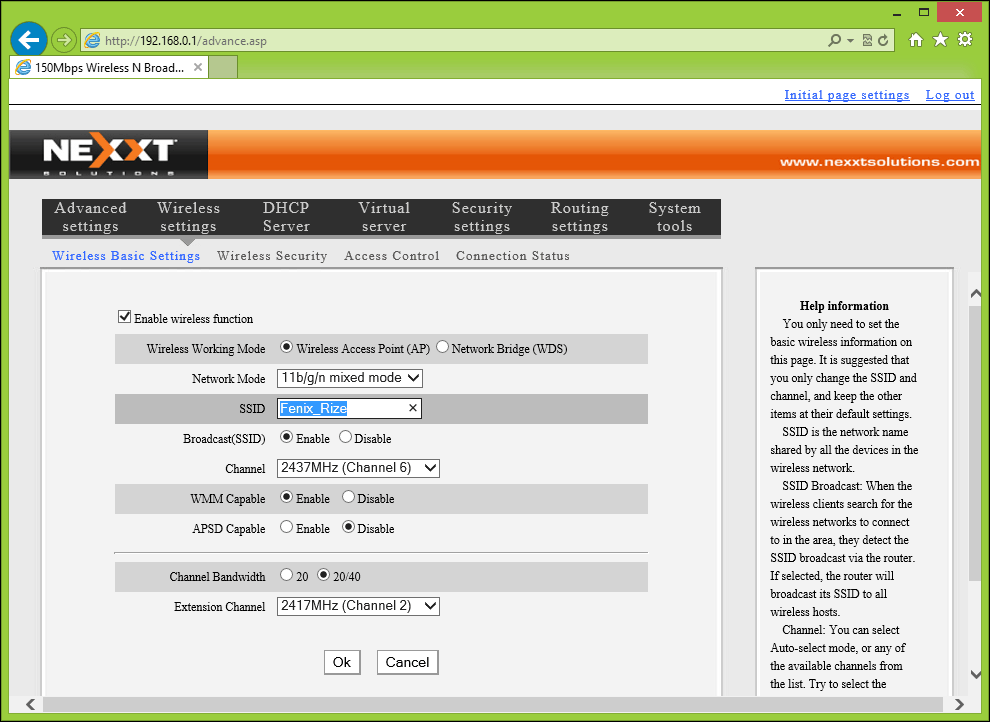Kaip naudotis daugiafunkciniu „iPad“ ir tapti produktyvesniu
„I Pad“ Obuolys „I Pad“ Herojus / / September 01, 2021

Paskutinį kartą atnaujinta

„Apple“ prideda naujas „iPad“ daugiafunkcines funkcijas „iPadOS 15“, priartindama planšetinius kompiuterius prie veikimo, kaip „Mac“. Čia yra peržiūra.
Su „iPadOS 15“ „iPad“ laukia dideli pokyčiai. Tarp jų yra naujos „iPad“ daugiafunkcinės funkcijos, palengvinančios kelių programų naudojimą vienu metu ir taip pakeliančios jūsų kasdienybę į įdomų, naują lygį.
Prieš atnaujinant „iPadOS 15“ programinę įrangą, „iPad“ daugiafunkcinis darbas buvo apribotas „Slide Over“ ir Padalintas vaizdas. Dabar yra daugiafunkcinis meniu, programos lango lentyna, centrinis langas ir daug daugiau.
„iPad“ daugiafunkcinis langas
„Apple“ planšetiniuose kompiuteriuose, kuriuose įdiegta „iPadOS 15“, dabar viršutiniame įrenginio viduryje rasite tris taškus. Šie taškai rodomi, kai esate programoje, todėl galite lengviau pasiekti visą ekraną, „Split View“ ir „Slide Over“. Kai kuriais atvejais taip pat rasite galimybę suaktyvinti centrinį langą.
Spustelėję kelių užduočių langą pamatysite, kaip trys taškai išsiplėtė taip:
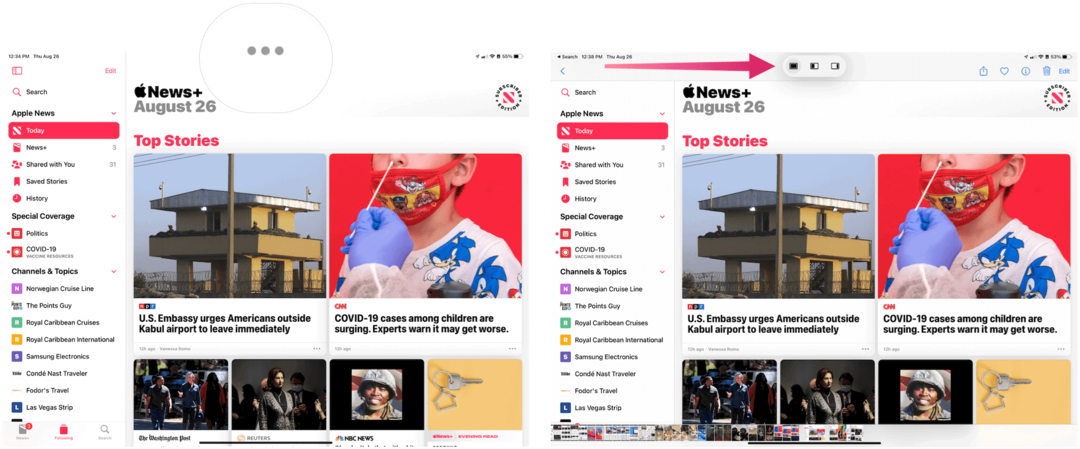
Atvira programa rodoma visu dydžiu visame ekrane, kuris yra numatytasis nustatymas. Taigi šį mygtuką reikia paspausti tik tada, kai naudojate vieną iš kitų nustatymų - „Split View“ arba „Slide Over“.
Padalintas vaizdas
Pasirinkus „Split View“, dabartinis langas persikelia į kairę ekrano pusę ir leidžia pasirinkti kitą programą, kurią norite atidaryti iš pagrindinio ekrano. Šiame pavyzdyje buvo pasirinkta „Apple Store“ programa:
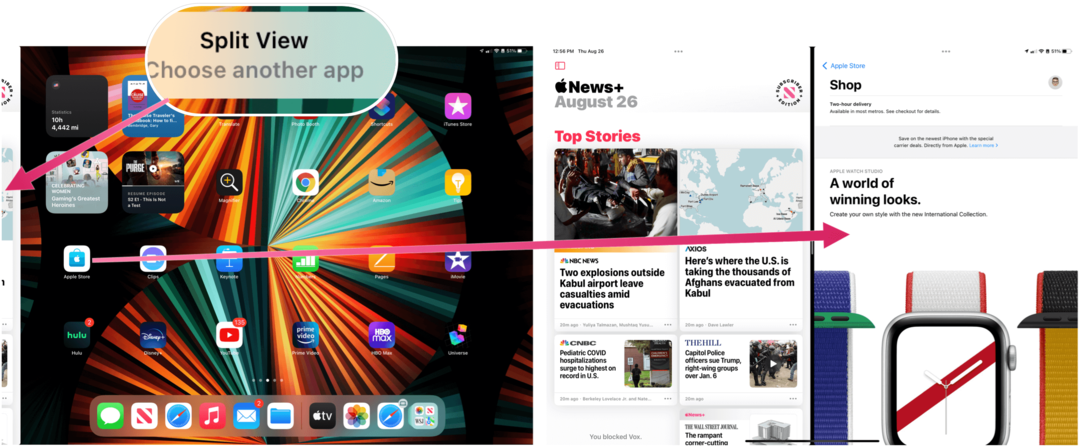
Slysti virš
Trečiasis daugiafunkcinio meniu taškas reiškia „Slide Over“. Tokiu atveju pradinė programa bus padėta dešinėje planšetinio kompiuterio pusėje virš naujai paleistos programos. Štai pavyzdys:
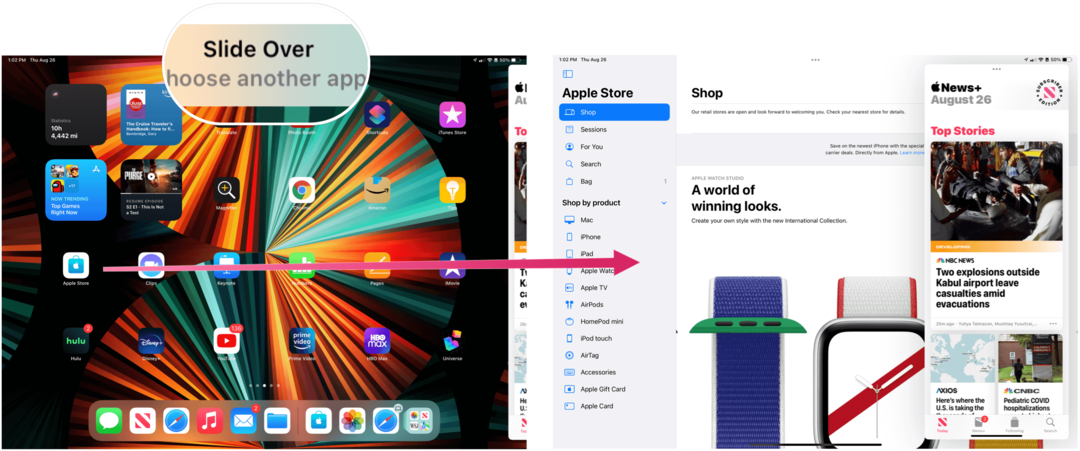
Centrinis langas
Kai naudojate „Notes“ arba „Mail“ programą „Split View“ arba „Slide Over“, turite galimybę perkelti pasirinktą užrašą ar pranešimą į centrinį langą. Tai darydami iš tikrųjų vienu metu turėsite atidaryti tris langus naudodami „iPad“ daugiafunkcinį darbą.
Šiame pavyzdyje pamatysite, kaip matyti el. Laišką Split View, kai atidarytos programos Mail and Voice Memos.
- Palieskite ir palaikykite pranešimą norite matyti centriniame lange, kol pamatysite iššokantį ekraną.
- Palieskite Atidaryti naujame lange tame iššokančiajame lange.
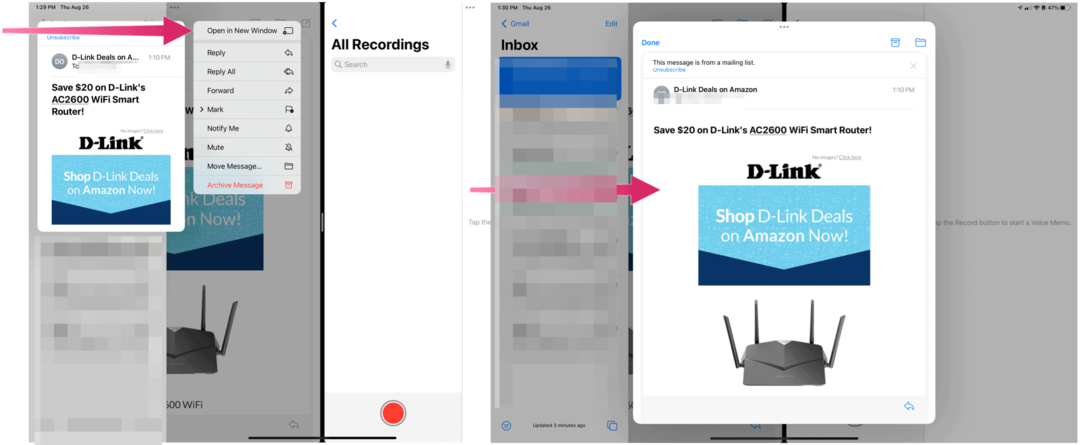
Lentyna
„IPadOS 15“ taip pat rasite naują funkciją, tinkamai pavadintą „Shelf“. Iš čia galėsite lengviau pasiekti kiekvieną atidarytą programos langą. Tai leidžia perjungti langus ir greitai juos pridėti/uždaryti.
Norėdami naudoti lentyną, turite atidaryti daugiau nei vieną programos langą. Iš ten spustelėsite pirmąjį daugiafunkcinio meniu tašką. Galite judėti pirmyn ir atgal tarp atidarytų lentynos langų arba pasirinkti atidaryti naują langą, kai tik įmanoma.
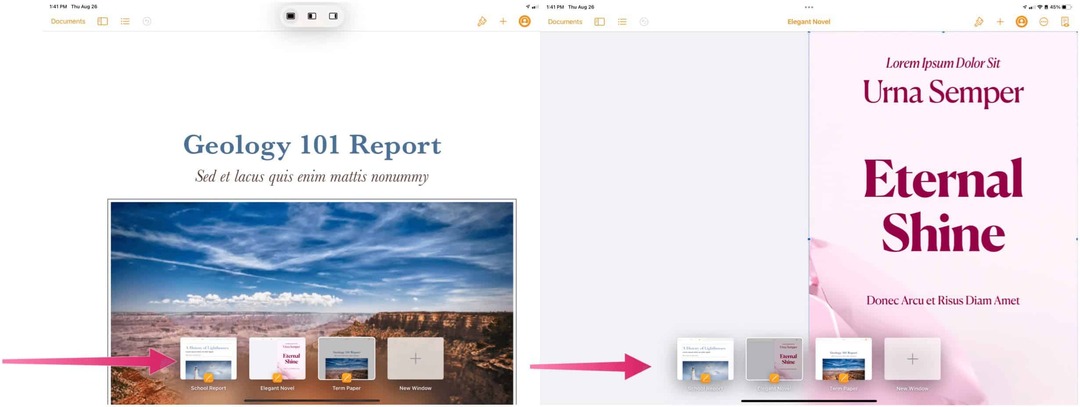
Atnaujintas programų perjungiklis
„IPadOS 15“ „Apple“ taip pat atnaujino „App Switcher“, kad jame galėtų būti „Split View“ vietų. Šios naujos erdvės leidžia pasiekti dar daugiau turinio iš programų perjungiklio. Norėdami sukurti erdvę „Split View“, vilkite vieną programą virš kitos ir numeskite. Šiame pavyzdyje puslapių rodinys buvo įtrauktas į vieną, kad programa „Muzika“ taptų padalinta.
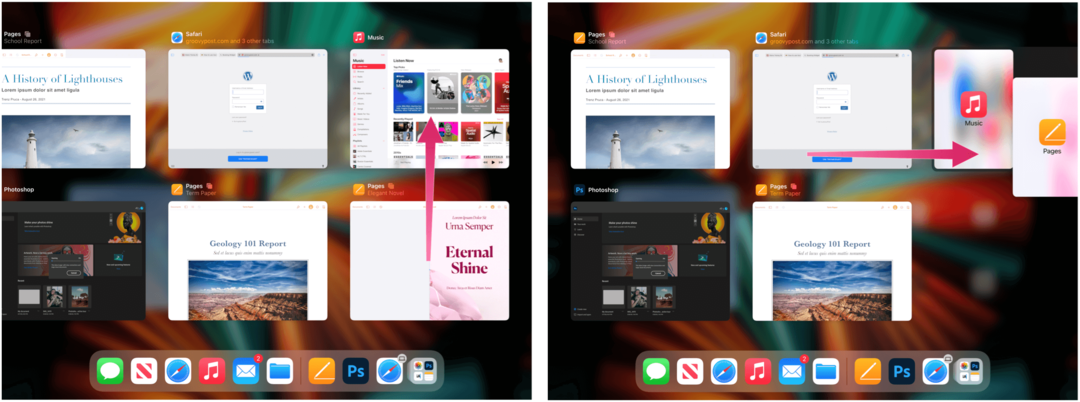
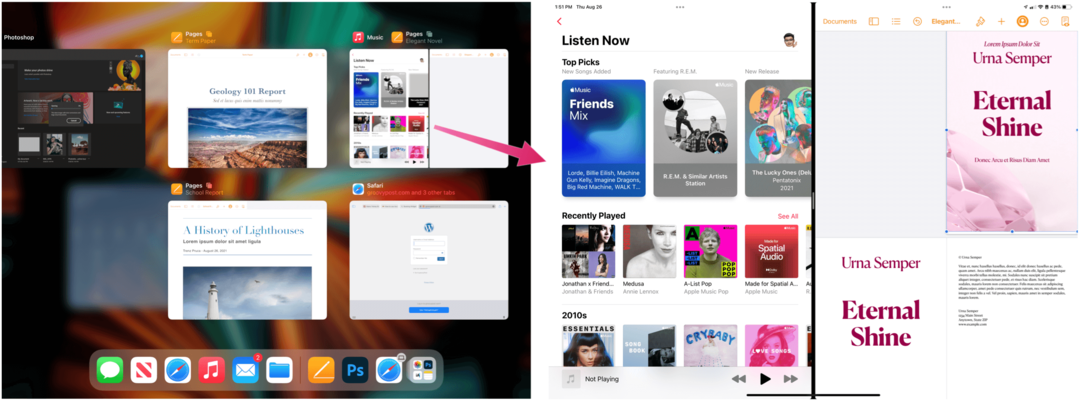
Klaviatūros nuorodos
Galiausiai „iPadOS 15“ „Apple“ pridėjo galimybę matyti visų atidarytos programos nuorodų sąrašą, kai prijungta fizinė klaviatūra. Norėdami pamatyti sparčiuosius klavišus, paspauskite ir palaikykite „Command“ klavišą. Čia yra atitinkamai „Adobe Photoshop“ ir „Apple Music“ programų nuorodos:
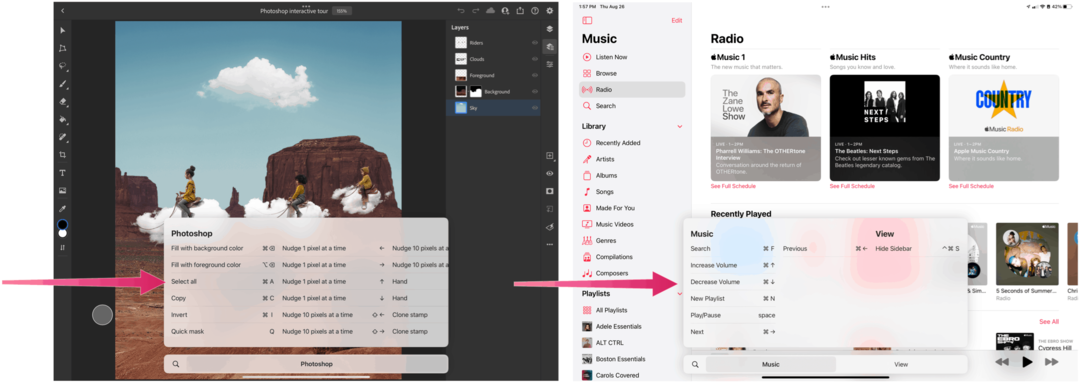
Tiek daug pamatyti
Nors „iPad“ tikriausiai niekada nebus toks gausus kaip „Mac“, „iPad“ ir toliau įgyja daugiau profesionalių funkcijų. Šiais metais, naudodami „iPadOS 15“, planšetinių kompiuterių vartotojai gali patirti išplėstinių daugiafunkcinių įrankių, tarp naujų gėrybių.
Kaip išvalyti „Google Chrome“ talpyklą, slapukus ir naršymo istoriją
„Chrome“ puikiai saugo jūsų naršymo istoriją, talpyklą ir slapukus, kad optimizuotų naršyklės našumą internete. Jos būdas ...
Kainų atitikimas parduotuvėje: kaip gauti kainas internetu perkant parduotuvėje
Pirkimas parduotuvėje nereiškia, kad turite mokėti didesnes kainas. Dėl kainų atitikimo garantijų galite gauti nuolaidų internetu pirkdami ...
Kaip padovanoti „Disney Plus“ prenumeratą naudojant skaitmeninę dovanų kortelę
Jei jums patiko „Disney Plus“ ir norite ja pasidalyti su kitais, štai kaip nusipirkti „Disney+ Gift“ prenumeratą ...
Dokumentų bendrinimo „Google“ dokumentuose, skaičiuoklėse ir skaidrėse vadovas
Galite lengvai bendradarbiauti su „Google“ žiniatinklio programomis. Štai jūsų vadovas, kaip bendrinti „Google“ dokumentuose, skaičiuoklėse ir skaidrėse su leidimais ...

![Rodyti tik šiandienos užduotis „Outlook 2007“ darbų juostoje [Kaip]](/f/c96c7cf0831240ed5e9b2a220316167d.png?width=288&height=384)